电脑0xc0000001的修复方法(0xc0000001一直重启无法开机)

林玥同优秀作者
原创内容 来源:小居数码网 时间:2023-12-13 18:24:02 阅读() 收藏:47 分享:51 爆
导读:您正在阅读的是关于【电脑知识】的问题,本文由科普作家协会,生活小能手,著名生活达人等整理监督编写。本文有743个文字,大小约为4KB,预计阅读时间2分钟。
大家在使用Win10系统的过程,系统故障是避免不了,而近期有Win10用户电脑无法开机了,提示恢复“无法正常启动你的电脑,在多次尝试后,你的电脑上的操作系统仍无法启动,因此需求对其进行修复。”,错误代码为0xc0000001,面对这个问题我们要如何解决呢?
0xc0000001一直重启无法开机
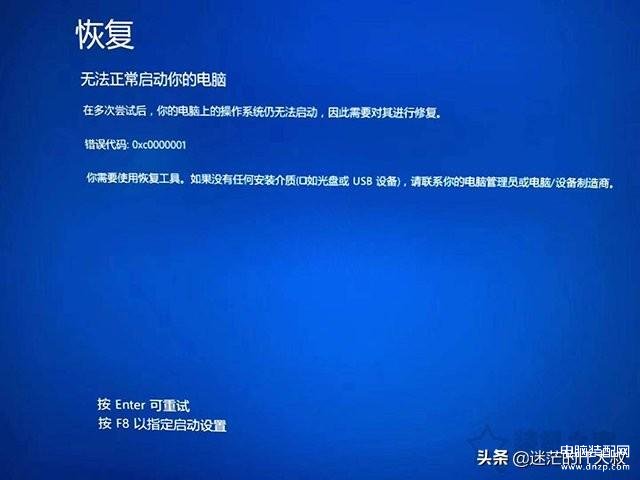
。
Win10提示恢复无法正常启动你的电脑0xc0000001
故障原因:
错误代码:0xc0000001表示引导设备可能存在某些问题,或者某些引导文件已损坏。如果计算机的引导扇区发生某些问题,也可能发生这种情况。系统文件损坏或内存损坏是比较常见的原因,最近硬件软件的更改也可能是原因之一。
解决方法:
我们将电脑开机,到Win10启动徽标的界面的时候,那么就长按电源键强制关机,再关机,再到Win10启动徽标的界面的时候,再长按电源键强制关机,重复此操作三次,出现了正在诊断你的电脑,将出现自动修复界面。
这时电脑就会进入自动修复的界面,我们点击“高级选项”。
再点击“疑难解答”选项,如下图所示。
再点击“高级选项”,如下图所示。
在高级选项界面中,我们点击“启动设置”,如下图所示。
在启动设置界面中,我们点击“重启”,如下图所示。
序号4-6都是安全模式,我们按需选择就可以了,没有不需要网络,按下数字4键或者F4键,启用安全模式就可以了。
进入Win10安全模式下之后,想想在遇到这个问题之前,安装了什么软件,是否更新了驱动,例如显卡驱动,将其卸载了,尝试是否可以开机。我们来到win10安全模式下,点击“开始菜单”,再点击“设置”,在windows设置界面中,点击“应用”,如下图所示。
我们将排序依据为“安装日期”,卸载了所有近期或者当天安装的软件,尝试一下是否可以正常进入win10系统。
如果您是更新了某个驱动,例如显卡驱动,我们将显卡驱动卸载了试试。首先我们右键点击“此电脑”,选择“管理”,如下图所示。
在计算机管理中,我们点击“设备管理器”,找到并展开显示适配器,找到并右键点击自己的显卡设备,选择卸载设备,如下图所示。
勾选“删除此设备的驱动程序软件”,点击“卸载”按钮。
我们再重新开机,看看是否可以正常进入win10系统了。
一般来说,Win10系统提示恢复无法正常启动你的电脑0xc0000001,一般都是因为软件冲突、windows更新补丁或者更新某个驱动导致的问题,我们只要删除卸载近期的安装就可以解决问题了。
以上就是大叔分享的Win10系统提示恢复无法正常启动你的电脑0xc0000001的解决方法,之前大叔年轻时候就是因为安装了某个软件导致了这个问题,卸载了相关软件就可以正常进入系统了,如果尝试过这些问题还是不行,只有重新安装系统了。
上面就是小居数码小编今天给大家介绍的关于(0xc0000001一直重启无法开机)的全部内容,希望可以帮助到你,想了解更多关于数码知识的问题,欢迎关注我们,并收藏,转发,分享。
94%的朋友还想知道的:
- 如何将微信的文章保存为word方法(微信文章如何保存为pdf)
- 好用的求职app有哪些(求职找工作软件)
- excel未保存的表格怎么找回(excel表未保存如何恢复)
- 分割pdf文件最简单的方法(怎样分割pdf文件)
(491)个朋友认为回复得到帮助。
部分文章信息来源于以及网友投稿,转载请说明出处。
本文标题:电脑0xc0000001的修复方法(0xc0000001一直重启无法开机):http://sjzlt.cn/diannao/104237.html
猜你喜欢
- 如何将微信的文章保存为word方法(微信文章如何保存为pdf)
- 好用的求职app有哪些(求职找工作软件)
- excel未保存的表格怎么找回(excel表未保存如何恢复)
- 分割pdf文件最简单的方法(怎样分割pdf文件)
- pdf文件里面的文字修改方法(pdf里面的文字如何修改)
- 修改pdf中的文本的字体教程步骤(怎样修改pdf中的文本的字
- ps给衣服换颜色的方法自学教程(ps给衣服换颜色)
- cad中改变文字的大小图文教程(cad中怎样改变文字大小)
- macbook装机必备的软件推荐(mac电脑装机必备软件)
- wps文档加密设置密码教程(电脑wps文档加密如何设置)
- 怎么将cad版本转换成别的版本(cad怎样转换版本)
- excel制作工资条的几种方法(怎样用excel快速制作工资条)























